¿No sabes cómo reactivar Filmora9 después de haber cambiado o formateado tu computadora?
Puedes seguir los siguientes pasos:
1. Primero, por favor, asegúrate de que tu nuevo equipo está ejecutando la misma plataforma OS que el anterior, ya que las licencias de Filmora9 no pueden ser utilizadas entre diferentes sistemas operativos.
También puede que necesites registrarte en la página web oficial de Filmora. (https://filmora.wondershare.es/) y desvincular tu cuenta de tu antiguo dispositivo si compras una licencia individual (esta ruta es Planes y Productos-Producto Planes-Administrar Dispositivo-Quitar Dispositivo).
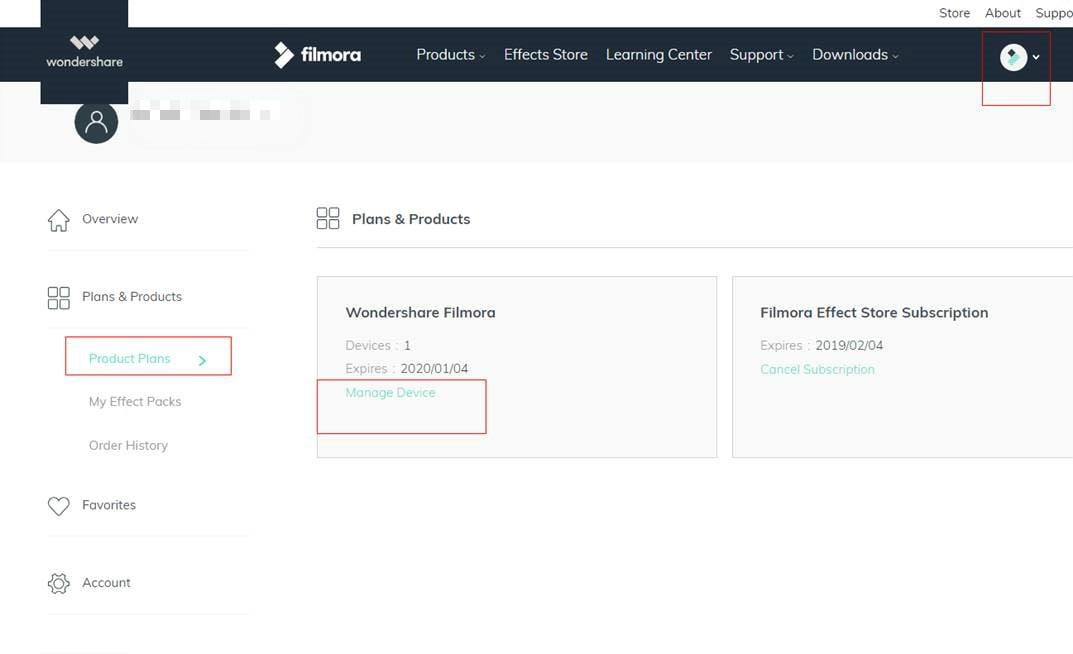
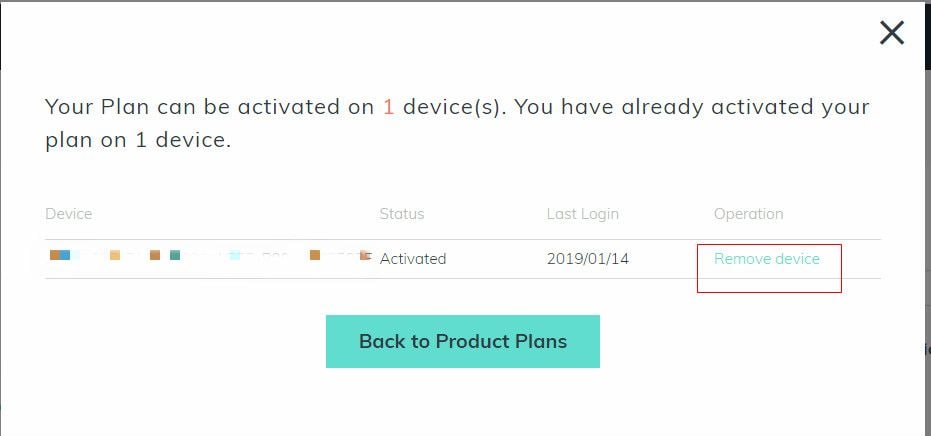
2. Haz clic aquí para instalar la última versión de Filmora9 en tu ordenador.
3. AbreFilmora9, selecciona Crear Nuevo Proyecto para entrar al modo de edición
4. Haz clic en el ícono de Avatar en la esquina superior derecha y aparecerá una ventana de acceso

5. Ingresa a tu cuenta de Wondershare (el correo electrónico que usaste para hacer el pedido). Puedes encontrar tu cuenta y contraseña de Wondershare en tu correo electrónico de confirmación después de la compra.
6. Una vez que inicies sesión con éxito, haz clic en el ícono de Avatar en la esquina superior derecha de nuevo, para comprobar el estado de activación de tu cuenta en el panel de cuenta emergente.
Pero aquí hay otra forma de activar Filmora9 por la cuenta de Wondershare. Puedes ir al menú Ayuda – Activar Filmora9.
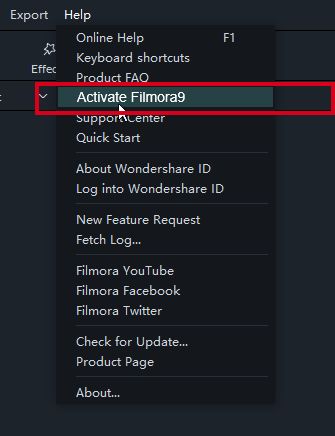
Luego selecciona "Activar Filmora9", luego se te pedirá que ingreses a tu cuenta de Wondershare para activar Filmora9.

Después de iniciar sesión, se mostrará el estado de activación de tu cuenta Wondershare, incluyendo el tipo de plan y la fecha de caducidad.